 Definizione dell'impostazione Supporto
Definizione dell'impostazione Supporto Uso del modo Automatico
Uso del modo Automatico Uso della modalità PhotoEnhance
Uso della modalità PhotoEnhance Uso del modo Personalizzato
Uso del modo Personalizzato Uso delle impostazioni avanzate
Uso delle impostazioni avanzateUso del software della stampante
Definizione dell'impostazione Supporto
Uso del modo Automatico
Uso della modalità PhotoEnhance
Uso del modo Personalizzato
Uso delle impostazioni avanzate
Il driver della stampante dispone dei seguenti menu e impostazioni.
|
Principale: |
Supporto, Colore, modo |
|
Carta: |
Formato carta, Copie, Orientamento, Area stampabile |
|
Layout: |
Stampa proporzionale, Multipagina, Filigrana |
Le impostazioni di modo nel menu Principale sono organizzate in modo da fornire quattro livelli di controllo sul driver della stampante, come descritto di seguito.
|
Automatico |
È il modo più semplice e rapido per iniziare a stampare. Vedere Uso del modo Automatico. |
|
PhotoEnhance |
Questa modalità consente di scegliere varie impostazioni per la correzione dell'immagine studiate appositamente per le immagini fotografiche. Vedere Uso della modalità PhotoEnhance. |
|
Personalizzato |
Questo modo consente di scegliere da un elenco di impostazioni già predisposte o personalizzate adatte al tipo di documento da stampare. Quando si seleziona Personalizzato, viene attivato il pulsante Altre impostazioni che consente di accedere alla finestra di dialogo Altre impostazioni. Vedere Uso del modo Personalizzato. |
|
Altre impostazioni |
Questo pulsante apre la finestra di dialogo Altre impostazioni, in cui è possibile effettuare impostazioni dettagliate per adattarle alle proprie esigenze specifiche. Dalla finestra di dialogo Altre impostazioni è possibile inoltre aggiungere impostazioni personalizzate all'elenco Impostazioni personalizzate. Vedere Uso delle impostazioni avanzate. |
Oltre ad effettuare impostazioni di modo complete che agiscono sulla qualità di stampa complessiva, è possibile modificare singoli aspetti della stampa tramite i menu Carta e Layout. Vedere Modifica dello stile della stampa.
L'impostazione Supporto determina la disponibilità delle altre impostazioni, e pertanto si consiglia di definirla per prima.
Nel menu Principale, selezionare l'impostazione Supporto corrispondente al tipo di supporto caricato nella stampante. Per sapere quale tipo di supporto si sta utilizzando, individuare il supporto nell'elenco sottostante e selezionare l'impostazione di Supporto corrispondente sotto la quale è raggruppato (mostrata in grassetto). Per alcuni tipi di supporto, sono disponibili varie impostazioni di Supporto tra cui scegliere.
|
Carta comune |
|
|
Buste |
|
|
Carta comune Premium (A4) |
S041214 |
|
Carta speciale 360 dpi (A4) |
S041059 |
|
Carta speciale per stampa su tessuto (A4) |
S041154 |
|
Carta speciale 720/1440 dpi (A4) |
S041061 |
|
Cartoline 720/1440 dpi (A6) |
S041054 |
|
Carta speciale autoadesiva (A4) |
S041106 |
|
Cartoncini con busta per biglietti augurali (A6) |
S041147 |
|
Carta matte alto spessore (A4) |
S041256 |
|
Carta speciale fotografica (A4) |
S041140 |
|
Carta qualità fotografica con fustellatura (4 x 6") |
S041134 |
|
Carta qualità fotografica (100 x 150 mm) |
S041255 |
|
Carta qualità fotografica con fustellatura (200 x 300 mm) |
S041254 |
|
Carta speciale fotografica panoramica (210 x 594 mm) |
S041145 |
|
Carta speciale fotografica A4 per biglietti da visita (A4) |
S041177 |
|
Carta speciale patinata lucida (A4) |
S041071 |
|
Carta speciale patinata lucida (A6) |
S041107 |
|
Carta speciale fotografica photo sticker 16 (A6) - 16 sticker/foglio |
S041144 |
|
Carta speciale fotografica photo sticker 4 (A6) - 4 sticker/foglio |
S041176 |
|
Lucidi per proiezioni (A4) |
S041063 |
 | Nota: |
| La disponibilità dei supporti di stampa speciali varia a seconda dei paesi. |
Quando nel menu Principale è selezionato il modo Automatico, il driver della stampante definisce automaticamente tutte le impostazioni in base a quelle correnti di Supporto e Colore. Per definire l'impostazione Colore, fare clic su Colore per stampare a colori, o su Nero per stampare in bianco e nero o a gradazioni di grigio. Per definire l'impostazione Supporto, vedere Definizione dell'impostazione Supporto.

 | Nota: |
|
|
La modalità PhotoEnhance consente di definire varie impostazioni per la correzione dell'immagine applicabili alle immagini fotografiche prima della stampa. La funzione PhotoEnhance non altera i dati originali dell'immagine.
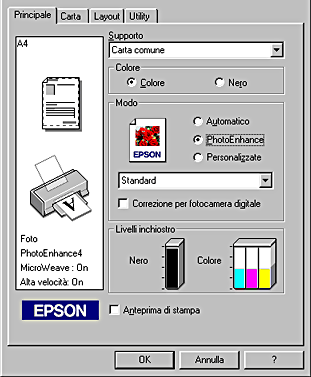
 | Nota: |
|
|
È possibile selezionare le seguenti impostazioni:
|
Standard |
Questa impostazione fornisce una correzione dell'immagine standard per la maggior parte delle fotografie. Provare questa impostazione per prima. |
|
Persone |
Questa impostazione è ideale per I ritratti. |
|
Natura |
Questa impostazione è ideale per paesaggi come montagne, cieli e oceani. |
|
Soft Focus |
Questa impostazione produce fotografie che appaiono come se fossero state scattate con un obiettivo a effetto flou. |
|
Seppia |
Questa impostazione applica una tonalità seppia alle fotografie. |
La selezione della modalità PhotoEnhance attiva inoltre la casella di controllo Correzione per fotocamera digitale. Selezionare questa casella di controllo quando si stampano fotografie scattate con una fotocamera digitale per fornire alle immagini stampate l'aspetto morbido e naturale delle fotografie scattate con una fotocamera a pellicola.
Il modo Personalizzato mette a disposizione dell'utente impostazioni già predisposte, adatte per la stampa di testo e grafica e per l'applicazione di un metodo di corrispondenza dei colori. È possibile inoltre creare e salvare proprie impostazioni personalizzate. Vedere Uso delle impostazioni avanzate per informazioni dettagliate.
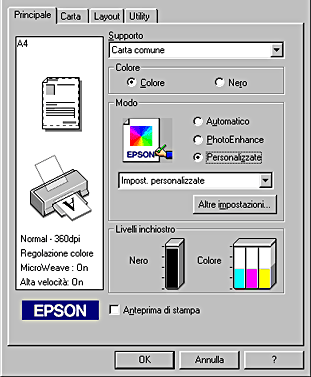
È possibile selezionare le seguenti impostazioni già predisposte:
|
ICM (per Windows 98, 95 e 2000) |
Questa impostazione regola automaticamente i colori in stampa in modo che corrispondano a quelli visualizzati sullo schermo. La sigla ICM sta per "Image Color Matching" (simulazione colori immagine). |
|
sRGB |
Questa impostazione è ideale per ottenere una corrispondenza dei colori con altri dispositivi sRGB. |
Eseguire i passaggi indicati di seguito per selezionare un'impostazione personalizzata.
 | Nel menu Principale, selezionare il modo Personalizzato. |
 | Fare clic in un punto qualsiasi della casella di riepilogo per aprirla, quindi selezionare l'impostazione più appropriata per il tipo di documento o di immagine da stampare. |
 | Quando si seleziona un'impostazione personalizzata, vengono regolate automaticamente altre impostazioni come Qualità di stampa e Regolazione colore. Le modifiche a queste impostazioni vengono mostrate nel riquadro a sinistra del menu Principale. |
 | Prima di stampare, verificare le impostazioni Supporto e Colore, in quanto queste possono subire modifiche dall'impostazione personalizzata selezionata. Vedere Definizione dell'impostazione Supporto. |
Le impostazioni della finestra di dialogo Altre impostazioni forniscono all'utente un controllo completo sull'ambiente di stampa. Usare queste impostazioni per sperimentare nuove idee di stampa oppure per mettere a punto una serie di impostazioni di stampa adatte alle proprie esigenze specifiche. Una volta soddisfatti delle nuove impostazioni, è possibile assegnare loro un nome ed aggiungerle all'elenco Impostazioni personalizzate nel menu Principale.
Seguire le istruzioni riportate in questa sezione per definire le impostazioni avanzate.
 | Nota: |
| Le schermate del driver della stampante che appaiono in questa procedura si riferiscono a Windows 95 e 98. Le schermate del driver della stampante di Windows 2000 e NT 4.0 differiscono solo leggermente. |
 | Nel menu Principale, selezionare il modo Personalizzate, quindi fare clic su Altre impostazioni. Apparirà la seguente finestra di dialogo. |
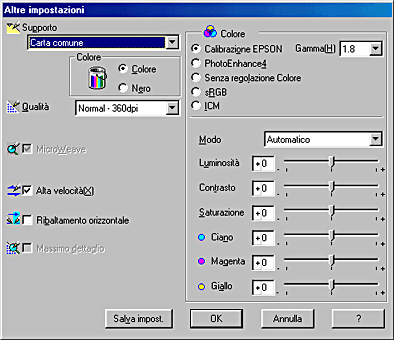
 | Selezionare il Supporto caricato nella stampante. Per informazioni dettagliate, vedere Definizione dell'impostazione Supporto. |
 | Scegliere Colore o Nero come impostazione di Colore. |
 | Specificare un'impostazione di Qualità di stampa. |
 | Effettuare altre impostazioni in base alle proprie esigenze. Per informazioni dettagliate, consultare la Guida in linea. |
 | Nota: |
|
|
 | Fare clic su OK per applicare le impostazioni effettuate e tornare al menu Principale. Per tornare al menu Principale senza applicare le impostazioni, fare clic su Annulla. Per salvare le impostazioni avanzate, vedere la seguente sezione. |
Per salvare le impostazioni avanzate effettuate nell'elenco Impostazioni personalizzate, fare clic su Salva impost nella finestra di dialogo Altre impostazioni. Apparirà la finestra di dialogo Impostazioni personalizzate.

Digitare un nome univoco per le impostazioni personalizzate nella casella Nome, quindi fare clic su Salva. Le impostazioni avanzate verranno aggiunte all'elenco Impostazioni personalizzate.
 | Nota: |
|
|
Per cancellare un'impostazione dall'elenco Impostazioni personalizzate, selezionarne il nome nella finestra di dialogo Impostazioni personalizzate e fare clic su Cancella.
Per selezionare le proprie impostazioni, fare clic sul pulsante Personalizzate nel menu Principale, quindi selezionare l'impostazione desiderata dall'elenco Impostazioni personalizzate situato a destra del pulsante Personalizzate.
Se si modificano le impostazioni di Supporto o Colore dopo aver selezionato una delle impostazioni personalizzate dall'elenco Impostazioni personalizzate, la selezione mostrata nell'elenco verrà ripristinata su Impostazioni personalizzate. L'impostazione personalizzata precedentemente selezionata non verrà influenzata dalla modifica. Per tornare all'impostazione personalizzata, è sufficiente selezionarla nuovamente dall'elenco.
 Precedente |
 Successivo |